Иногда у покупателей интернет-магазина появляется потребность удалить историю заказов на Озон. Чем отличаются истории покупок, просмотров и поиска и о том, как их очистить через приложение и личный кабинет, читайте в статье.
Истории покупок, просмотров, поиска: что это такое и чем отличаются
История покупок на Ozon – это сведения о заказах, которые вы делали в интернет-магазине. Среди них оплаченные и полученные позиции, а также те, от которых отказались при осмотре, оформили возврат позднее или сделали отмену заказа по каким-либо причинам еще до его прибытия в пункт выдачи.
История просмотра на Ozon – это те позиции, которые вы просматривали в интернет-магазине, но не заказывали.
История поиска – это сведения о товарах, которые вы искали на Ozon.
Удаление товара из истории просмотров

Достоинство этого раздела в том, что вы можете найти в нем понравившуюся вещь, страницу с которой случайно закрыли. Отображаются в нем только последние просмотренные позиции, поэтому, если вы смотрели какую-либо вещь, но затем посетили еще множество страниц, то она отображена она в этом разделе не будет.
Очистить историю просмотров Озон невозможно ни в приложении, ни в Личном Кабинете. Она обновляется самостоятельно в соответствии со страницами, которые вы открываете.
Удаление товара из истории покупок
Этот раздел включает в себя сведения обо всех товарах, которые вы приобретали на Ozon или отказывались от них после оформления. На настоящий момент удалить историю заказов на Озон невозможно – такая опция отсутствует как в приложении, так и в личном кабинете.
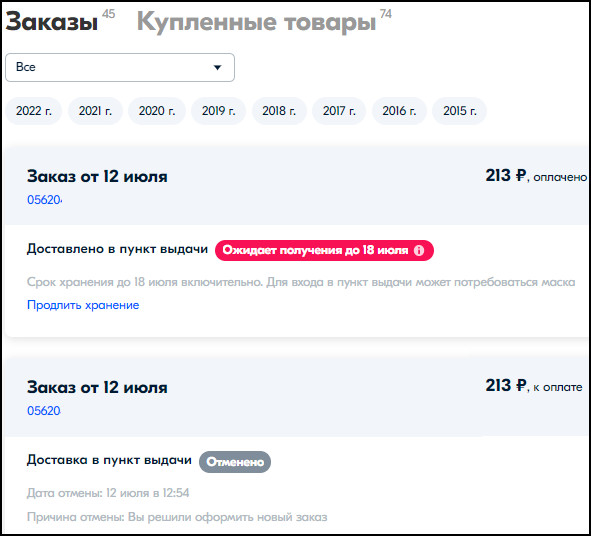
Если же вам очень нужно очистить историю заказов на Озоне, вы можете это сделать, удалив свой аккаунт. В этом случае будет стерта вся ваша информация, в том числе и сведения о ваших приобретениях. Однако предварительно подумайте, стоит ли это делать, т.к. в этом случае исчезнут все сведения о ваших покупках, в том числе и о тех, на которые распространяется гарантия. В случае поломки приобретения и при отсутствии чеков на него, вы не сможете доказать, что купили его на Ozon и отремонтировать по гарантии.
История поиска и ее удаление
Это данные о товарах, которые вы искали в интернет-магазине. Посмотреть историю на Озоне можно, нажав на строку поиска в приложении или личном кабинете. Появится всплывающее окно, в котором будут указано все, что вы искали за последнее время.
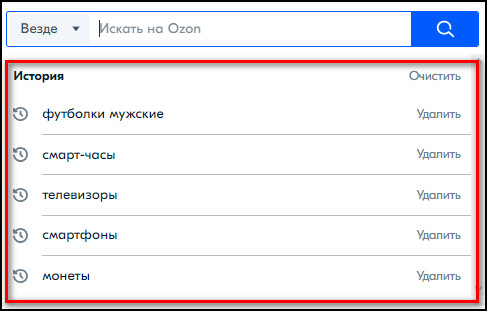
Чтобы стереть ее полностью, кликните на кнопку «Очистить». Если же вы решите убрать только какие-то определенные позиции из нее, используйте крестик рядом с наименованием товара.
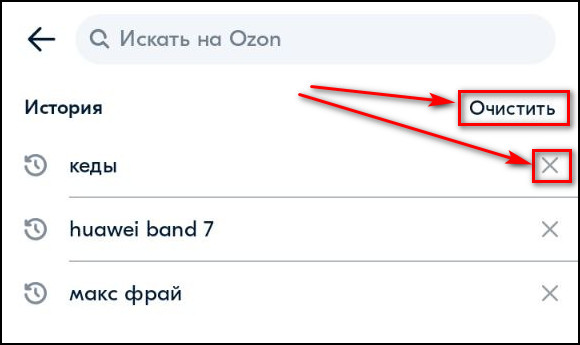
Как добавить товар в Избранное и удалить его оттуда
Избранное – это раздел, в который вы можете добавлять понравившиеся товары и быстро возвращаться к ним для последующей покупки или отслеживания скидок. Добавить в него понравившиеся вещи можно как в приложении, так и в Личном Кабинете. Для этого нажмите на кнопку в виде сердечка в карточке заинтересовавшей позиции при просмотре общего перечня товаров.
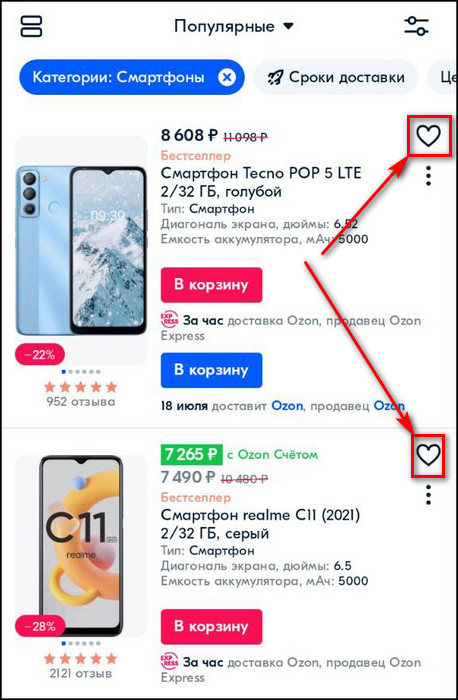
Если же вы открыли карточку для подробного просмотра, на сайте кликните на кнопку «В Избранное». В приложении это снова будет сердечко.
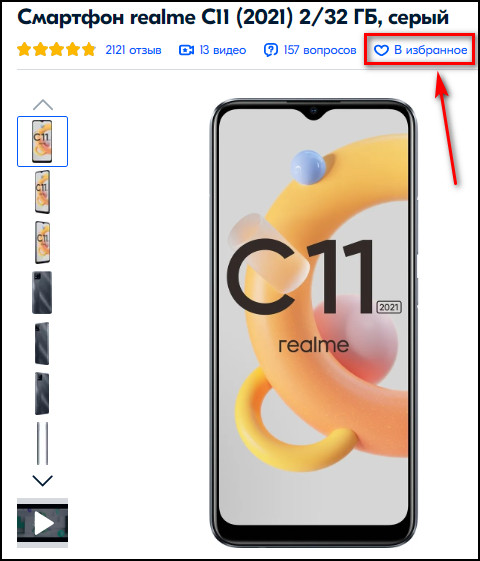
Чтобы не путаться в большом количестве позиций, добавленных в «Избранное», вы можете разделить их на списки. Предварительно потребуется их создать.
Для этого следуйте инструкции:
- В Личном Кабинете нажмите на кнопку «Избранное» в верхней части экрана.
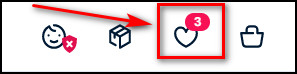
- Кликните на кнопку «Список».
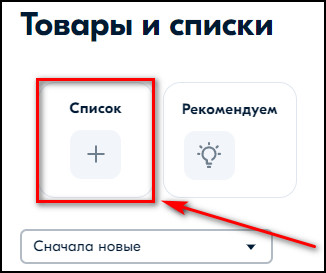
- Введите название перечня, например, «Книги» и нажмите «Создать список».
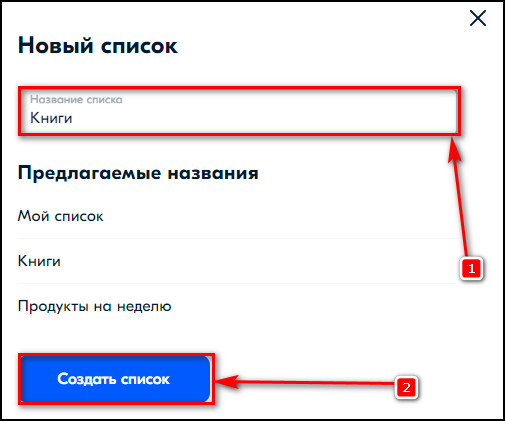
- Теперь при просмотре каталога товаров, соответствующих названию списка, наведите курсор на карточку позиции, которую вы хотите добавить, кликните на кнопку с тремя точками и в выпадающем меню выберите «В список».

- Укажите перечень, в который вы желаете включить вещь или создайте новый.
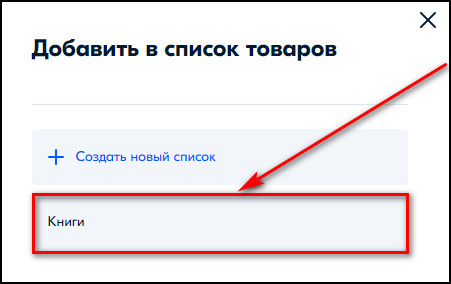
- Теперь в «Избранном» просто нажмите на кнопку со списком, чтобы просмотреть товары в нем.
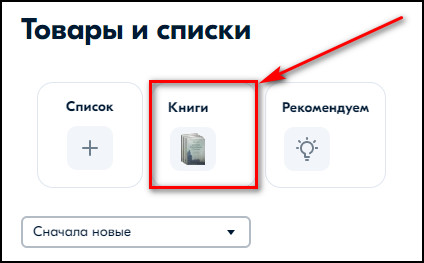
В приложении действия по работе с «Избранным» и списками полностью идентичны. Найти раздел «Избранное» вы сможете, нажав на кнопку «Мой Ozon».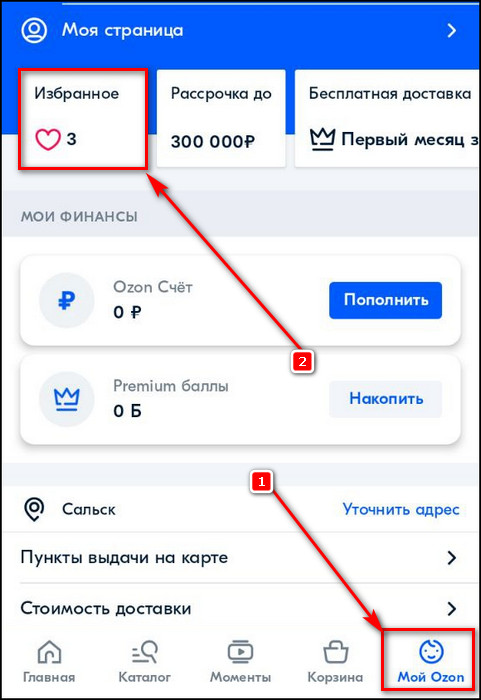
Чтобы удалить избранное в Озоне через Личный Кабинет, выполните следующие действия:
- Откройте «Избранное», нажав на одноименную кнопку в верхней части экрана.
- На товаре, который вы желаете убрать из «Избранного», кликните на кнопку в виде сердечка и обновите страницу. Он исчезнет. Убрать сразу все позиции невозможно: такой функции нет в интернет-магазине.
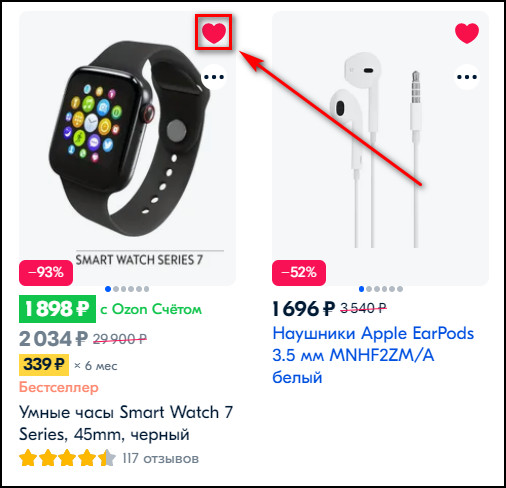
- Чтобы убрать список из «Избранного» или отдельные позиции оттуда, перейдите в нужный перечень.
- Для удаления отдельного товара нажмите на кнопку в виде сердечка на его карточке.
- Чтобы стереть полностью весь список, кликните на кнопку в виде трех точек напротив его названия и в выпадающем меню выберите «Удалить».
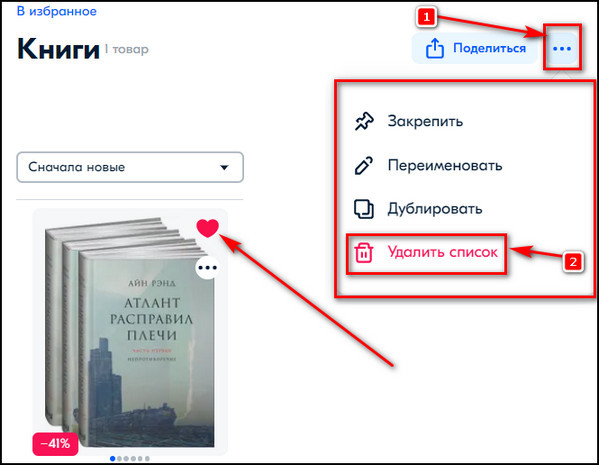
Если вам нужно удалить товар из «Избранного» на Озон через мобильное приложение, все действия в нем выполняются так же, как и в Личном Кабинете. Находится раздел «Избранное» в меню «Мой Ozon». В нем доступна работа как с отдельными позициями, так и со списками.
Истории просмотров, поиска и заказов на Озон – это разные понятия:
- Первая – это сведения о товарах, которые вы просматривали на сайте. Удалению она не подлежит, а позиции в ней обновляются автоматически после посещения новых карточек в интернет-магазине.
- Вторая – это информация о товарах, которые вы искали. Она доступна после нажатия на поисковую строку, там же ее можно очистить полностью или отдельные позиции.
История заказов – это сведения о ваших приобретениях на Ozon. Удалению она не подлежит, но вы можете стереть ее вместе со своим аккаунтом или обратиться в техподдержку и попросить, чтобы из нее исключили какую-то позицию. «Избранное» в интернет-магазине – это раздел, куда вы можете добавлять понравившиеся товары и сортировать их по спискам. Отсюда вы можете убирать любые позиции по отдельности или сразу все списки. Эти функции доступны в приложении и в Личном Кабинете.
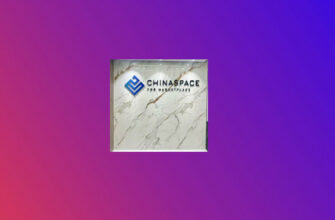
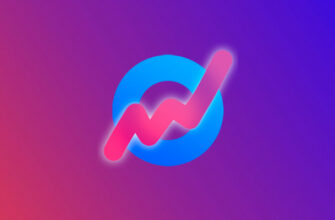
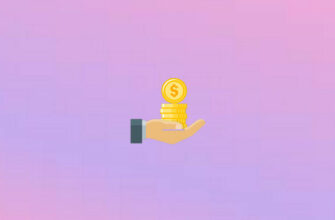
прошу удалить закупку ушм125/800 — она не исправна — вышлю назад..
Зачем убрали возможность удалять товары из спииска заказов, которые уже убраны?
Пользуемся азон с одного телефона, хочу сделать мужу подарок, чтобы он не узнал, а получается так, что историю просмотров даже удалить нельзя((
Невозможно удалить историю просмотров
Сделайте кнопку удалить заказ, я не хочу чтоб видели , что я покупал, неужели это трудно сделать?
заказывать ничего не буду пока конфидециональность информации о моих заказах не будет усовершенствована. Решение по удалению нежелательной информации о моих заказах должен принимать я сам.
Уважаемые владельцы и разработчики OZON. Добавьте пожалуйста функцию удаления товаров из покупок. Вам это сделать не сложно,а покупателям поможет избежать различных неудобств. Это же так просто для вас…